Gestione dei file
File Manager è un'applicazione che consente la visualizzazione in forma grafica della struttura delle cartelle e dei documenti (directory e file) presenti nel file system. Ogni file viene visualizzato in forma di icona, come illustrato nella figura Figura 1-34.
Figura 1-34 Finestra base di File Manager
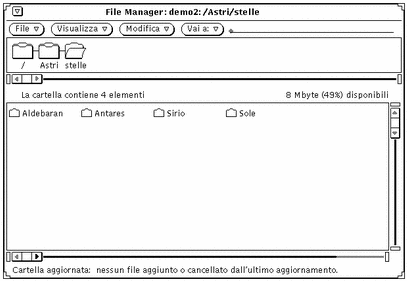
Apertura di un file in File Manager
Per aprire un file o un'applicazione dalla finestra base di File Manager, premere MENU sulla sua icona e scegliere Apri. Quando si apre ad esempio l'icona di un file di testo, viene avviato Editor e il file selezionato viene caricato automaticamente nella finestra dell'applicazione.
Visualizzazione del contenuto di una cartella in File Manager
Per visualizzare il contenuto di una cartella è possibile premere MENU sull'icona corrispondente e selezionare Apri, fare doppio clic con SELEZIONA sull'icona oppure premere SELEZIONA sull'icona, trascinarla nell'area di lavoro e rilasciare il pulsante del mouse. L'icona viene aperta in una finestra che mostra il contenuto della directory.
Spostamento dei file nel file system
Per spostare uno o più file da una cartella a un'altra, è possibile selezionarli e trascinarli con il puntatore (ad esempio dal primo livello della directory home a una cartella aperta nell'area di lavoro), oppure tagliarli dalla cartella di origine, aprire la cartella di destinazione e incollarli.
Trascina e rilascia
File Manager può operare in modo interattivo con le altre applicazioni DeskSet. Ad esempio, per ascoltare un file sonoro è possibile trascinarlo da File Manager e rilasciarlo sull'area di lavoro.
Per cancellare un file, è possibile trascinarlo dalla sua posizione corrente e rilasciarlo sull'icona del Cestino. Per inviare un file alla stampante, trascinarlo e rilasciarlo sull'icona di Stampa. Per salvare un file o un gruppo di file su un nastro, è possibile trascinare i file prescelti da File Manager e rilasciarli sull'applicazione Nastro.
- © 2010, Oracle Corporation and/or its affiliates
